3 דרכים לתקן עדכון עצמי של Steam ממשיך לצוץ (04.26.24)
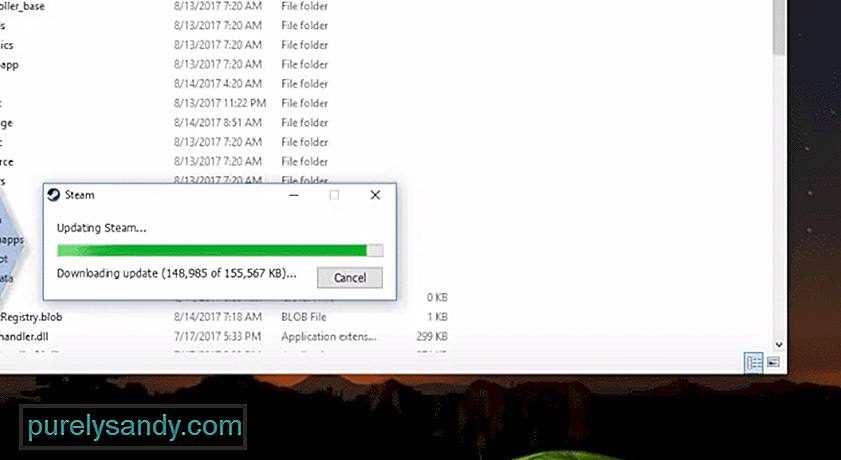 עדכון עצמי של קיטור ממשיך לצוץ
עדכון עצמי של קיטור ממשיך לצוץ Steam היא אחת מפלטפורמות המשחק הידועות ביותר עבור גיימרים במחשבים אישיים. ישנם מאות אלפי משחקים שונים שתוכלו לבחור מהם. תגי המחיר במשחקים עשויים להשתנות בהתאם לאזור בו אתם גרים. ממשק היישום קל מאוד לשימוש ובניגוד לפלטפורמות אחרות, הוא יציב מאוד. לא תיתקל באגים ובעיות מתרסקות בתדירות גבוהה ותוכל לשחק משחקים מתי שתרצה.
למרבה הצער, חלק מהמשתמשים הזכירו כמה בעיות עם Steam Self Updater. השחקנים אמרו שזה ימשיך לצוץ באמצע המשחק ויתפשר על חוויית המשחק. הנה מה שאתה יכול לעשות כדי לתקן את בעיית העדכון.
כיצד לתקן את Steam Updater ממשיך לצוץ?נושא זה היה הנפוץ ביותר. למשתמשים שהשתמשו ב- VPN או בתוכנות אבטחה דומות במחשב שלהם. אם אין לך אחד מאלה, אתה אמור להיות מסוגל לגרום להכל לעבוד על ידי הפעלה מחדש של המחשב. בדרך כלל, זה רק באג קל ומתקן את עצמו כאשר אתה מפעיל מחדש את הקיטור לחלוטין. לכן, השתמש במנהל המשימות כדי לסיים משימות הקשורות לאדים ואז נסה להפעיל את היישום שוב. זה יוריד את העדכון החדש ולא תצטרך לדאוג שההודעה תופיע שוב.
עם זאת, אם יש לך VPN פעיל כרגע, יהיה עליך להפסיק את ה- VPN ואז לרענן את חיבור הרשת שלך. השבת זמנית גם תוכניות אבטחה הפועלות ברקע. ייתכן שתוכניות אלה אינן מאפשרות לאדים לגשת לאינטרנט כדי להוריד את העדכון. זו הסיבה שאתה ממשיך לקבל את ההודעה כל הזמן צצים בזמן שאתה משחק את המשחק. בדוק את תצורת התוכנית או השבת תוכניות אלה לחלוטין כדי לעדכן את היישום שלך. לאחר מכן, לא תצטרך לדאוג לאותה בעיה שוב.
אם עדיין אינך מצליח לגרום ליישום לעבוד. כראוי ואז נסה לנקות את קבצי מטמון הקיטור יחד עם תיקיית הרישום של הלקוח. לאחר ההפעלה מחדש, היישום וזה אמור לעזור לך לעקוף את בעיית העדכון. ודא שאתה פותח את הלקוח כמנהל ויש לו הרשאות מתאימות לביצוע שינויים במחשב שלך. אתה צריך גם לבדוק את האינטרנט שלך כדי לראות אם זה עובד כמו שצריך. אם מהירות האינטרנט איטית, זה יכול גם לגרום ללקוח הקיטור שלך להתנהג כך. נסה להשתמש בנקודה חמה ניידת ואז הפעל מחדש את הלקוח כדי שיעדכן אותו.
אם אינך משחק עם חברים, תוכל גם להשתמש בסטטוס אל תפריע או עסוק כדי למנוע בעיות אלה. באופן זה העדכון לא יצוץ וההודעות יתעכבו. זו הדרך הטובה ביותר להימנע באופן זמני מבעיות מעדכנים. אתה יכול לשנות את הסטטוס מהגדרות הפרופיל שלך וזה אמור לעזור לך בבעיה. אחרי זה פשוט אתחל מחדש את המחשב כשתהיה חופשי ובתקווה, לא תצטרך להתמודד שוב עם אותה בעיה.
אם הבעיה שלך נמשכת לאחר שעברת על כל הפתרונות שהוזכרו ואז עליך להתקין מחדש את לקוח הקיטור. דאג קודם לבצע גיבוי של כל המשחקים שלך, כך שלא תצטרך לשמוע על כך שקבצי המשחק מתקבלים. לאחר מכן הסר את הלקוח מהמחשב שלך והורד עותק חדש של הלקוח מהאינטרנט. אתחל את המחשב האישי והתקן את הלקוח שוב במחשב האישי. עכשיו אתה יכול לאמת את קבצי המשחק שלך כדי להפוך אותם לנגנים על הלקוח. אינך צריך לדאוג להוריד הכל שוב מכיוון שקל מאוד לאמת קבצים קיימים בקיטור.
אבל אם התקנה מחדש של הלקוח לא תביא אותך לשום מקום, הדבר היחיד שנותר הוא להגיש כרטיס תמיכה בפורומי הקיטור. אתה יכול גם ליצור כמה שרשורים בפורומים קהילתיים כדי לקיים אינטראקציה עם משתמשים אחרים. בדרך זו תוכל לקבל שיטות שונות לפתרון בעיות מנגנים שנקלעו לאותה בעיה. יתכן שייקח יום או יומיים עד לקבלת תגובה מתמיכת הקיטור. הם יכולים לבדוק את חשבון הקיטור שלך וגם לספק לך כמה שיטות שבהן ניתן להשתמש כדי לתקן את בעיית העדכון. לכן, דאג ליידע את התמיכה אם אינך יכול לתקן בעיה בעצמך.
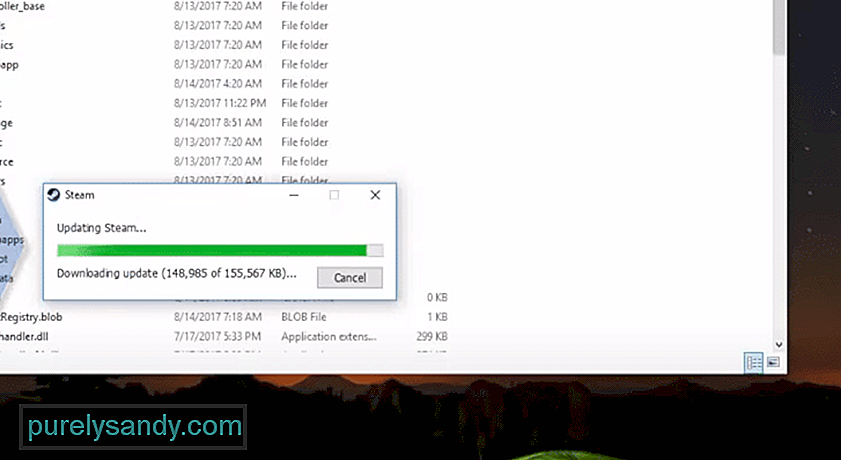
סרטון יוטיוב: 3 דרכים לתקן עדכון עצמי של Steam ממשיך לצוץ
04, 2024

